Traté de hacer una restauración del sistema en Windows 10. Todo funcionó bien hasta ahora. La recuperación se ha estancado en el 34% durante aproximadamente una hora. Todo lo que dice es 'recuperando esta PC 34%', con los puntos girando. Así que la pantalla no está completamente congelada...
Mi computadora se atascó después de las opciones de recuperación del sistema...
Hay muchas preguntas similares sobre la recuperación del sistema atascada en Windows 10 y otros dispositivos. Si no tiene idea de cómo realizar una recuperación del sistema Windows 10, puede leer este artículo para obtener la respuesta completa. Además, también hay un potente software de recuperación de datos de Windows que puede obtener después de realizar la recuperación del sistema.
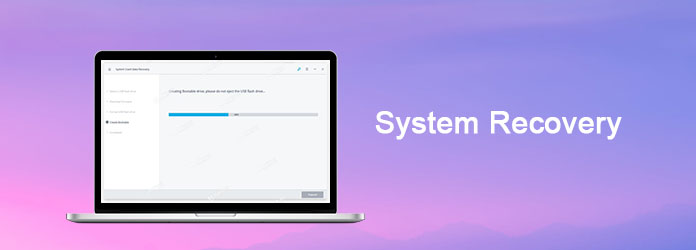
Para empezar, averigüemos cuáles son las opciones de recuperación del sistema.
En realidad, cuando desee reparar o restaurar su computadora con Windows, aparecerá un menú emergente con el nombre de "Opciones de recuperación del sistema".
En cuanto a los usuarios de Windows 7, puede ver 5 opciones diferentes en este menú.
Pero si está utilizando Windows 10 o Windows 8, obtendrá "Opciones de inicio avanzadas" en lugar de "Opciones de recuperación del sistema".
Entonces, ¿qué significan las opciones de recuperación del sistema? En otras palabras, ¿por qué necesita usar las opciones de recuperación del sistema de Windows 7 y otros sistemas operativos de Windows?
Bueno, hay varias opciones proporcionadas que incluyen "Reparación de inicio", " Restaurar sistema", "Recuperación de imagen del sistema", "Diagnóstico de memoria de Windows", "Símbolo del sistema".
Puede dirigirse a la sección determinada rápidamente con el símbolo del sistema de recuperación del sistema de Windows 7.
En una palabra, puede reparar archivos de Windows, restaurar la configuración del sistema, probar la memoria de la computadora y realizar otras actividades utilizando las opciones de recuperación del sistema.
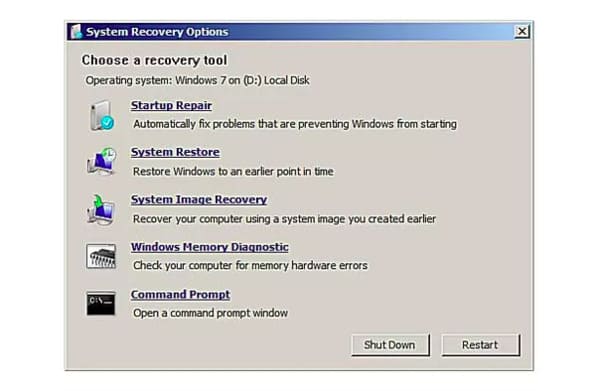
De forma predeterminada, Windows guarda los puntos de restauración automáticamente cuando ocurre algo importante. Por ejemplo, cuando instala una nueva actualización o programa, la Restauración del sistema guardará los cambios en su sistema operativo Windows automáticamente.
Por lo tanto, una vez que algo sale mal con su computadora, puede volver al punto de restauración anterior para evitar el problema. Es por eso que usa la restauración del sistema en Windows 10.
Paso 1Abrir ventana de propiedades del sistema
Abra el cuadro de búsqueda de Windows 10 e ingrese "restauración del sistema". Presione la tecla "Enter" en su teclado para activar esta opción. Más tarde, haga clic en "Crear un punto de restauración" en una lista. Puede recibir una nueva ventana emergente con el nombre de "Propiedades del sistema".
Elija "Protección del sistema" en la barra de menú superior. Luego busque y haga clic en la opción "Configurar..." en la esquina inferior derecha de "Configuración de protección". En consecuencia, aparece una nueva ventana.
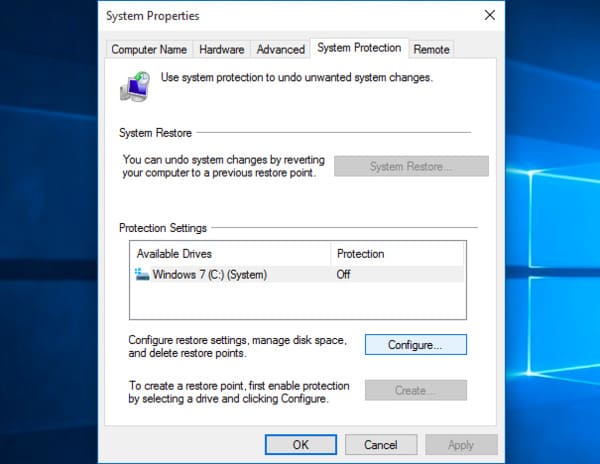
Paso 2Habilitar la restauración del sistema en Windows 10
Durante este tiempo, puede marcar "Activar protección del sistema" en la parte superior. Mueva el control deslizante "Uso máximo" a continuación para establecer el espacio de almacenamiento máximo que puede dejar para la recuperación del sistema Windows 10. El punto de restauración recomendado cambia del 5 % al 10 %. Luego elija "OK" para guardar su cambio y salir de la ventana.
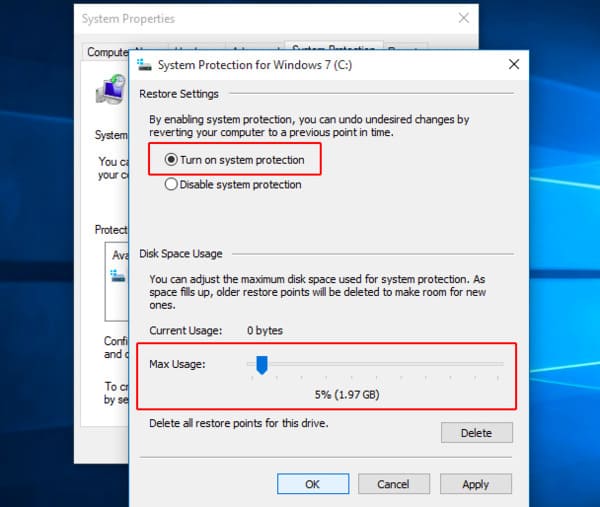
Paso 3 Realizar una recuperación del sistema en Windows 10
Si se arrepiente de haber establecido un punto de restauración incorrecto, puede volver a cambiarlo. Simplemente abra el cuadro de diálogo "Propiedades del sistema" nuevamente. Elija "Protección del sistema" y luego haga clic en "Restaurar sistema...". Más tarde, haga lo que le indiquen las instrucciones en pantalla para establecer el punto de restauración correcto.
Además, también puede elegir la opción "Buscar programas afectados" para resolver el problema. Por último, haga clic en "Siguiente" para restaurar Windows 10 al último estado.
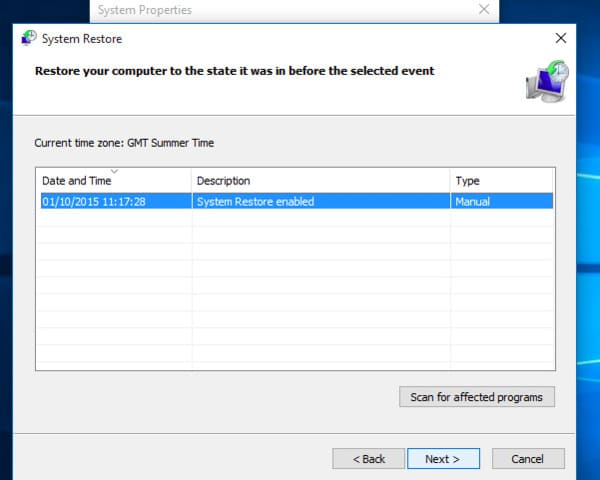
Puede llevar mucho tiempo completar el proceso de recuperación del sistema de Windows 10. Así que asegúrese de que la condición de la batería sea buena y no apague su Windows repentinamente.
A veces, la recuperación del sistema de Windows 10 se corrompe debido a estas o aquellas razones. Bueno, no te preocupes por eso.
Aquí hay algunos consejos útiles que puede usar cuando encuentre errores de recuperación del sistema que no funcionan.
Los usuarios de Windows 8 pueden seguir las mismas operaciones mencionadas anteriormente para solucionar problemas de recuperación del sistema. Pero si está utilizando el sistema operativo Windows 7, es posible que algunas opciones no se correspondan por completo.
Si desea recuperar archivos eliminados o perdidos en Windows 7/8/10, puede configurar Recuperación de datos de Aiseesoft como su primera opción. Con el amplio soporte de dispositivos y tipos de datos recuperables, incluso los novatos pueden recuperar cualquier dato de Windows de manera fácil y segura.
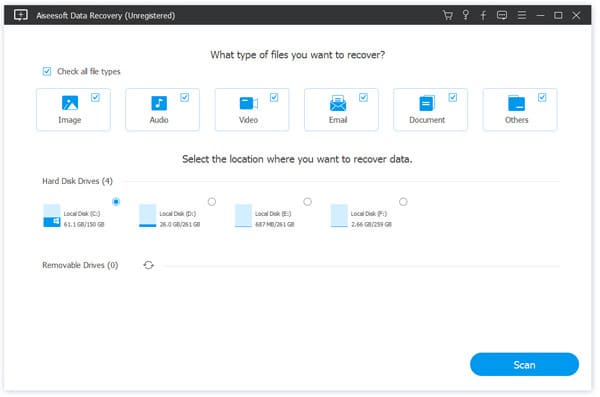
Eso es todo lo que necesita para realizar una recuperación del sistema en Windows 10 y las soluciones relacionadas. Además, puede recuperar los archivos de Windows eliminados o perdidos después de la restauración del sistema sin esfuerzo.
Si este artículo es de gran ayuda, escriba su experiencia en los comentarios a continuación y compártala con más personas.